仕事プライベートが忙しいなどさまざまな理由で、運動を習慣化できずに困っていませんか?食生活だけでなく運動や睡眠なども健康になるためには必要です。そこで、今回は、健康志向の助けになる新機能である【ヘルスケアとフィットネス】を使う方法を紹介します。
また、最新iOS16にアップデートしたものの不具合が発生してしまった時の対策方法のおすすめを紹介します。特におすすめな対処方法は、iOS不具合修復ソフトのDr.Fone-iPhone起動障害から修復を使う方法です。
ぜひ、iOS16にアップデートしても困らないように最後まで読んでみて参考にしてみてください。
iPhoneにはヘルスケアアプリが搭載されています。ヘルスケアアプリでは、歩数や消費カロリー、体重、血圧などを含む健康に関する大切な情報を整理でき、アプリにアクセスするだけで簡単に確認できます。
他には、栄養や睡眠なども管理できるのでiPhone1台で健康管理ができるようになっています。そしてiPhoneだけでなく、Apple Watchや体重計などさまざまなデバイスと連携できるのも特徴の一つです。
また、フィットネスはiPhone単体では利用できませんがApple Watchをペアリングすることで利用できます。フィットネスでは、運動量や消費カロリーを記録でき、健康のためにムーブ、エクササイズ、スタンドの3つの項目に分かれています。
それぞれに1日の目標が設定されていますが、目標を自分で変更できるので、自分の目標に合わせて調整ができるのが特徴です。
ヘルスケアの設定方法は、以下の手順です。
1.ヘルスケアアプリを起動し、説明画面が表示されるので続けるをタップします。
2.氏名や生年月日、身長、体重などを入力し完了をタップします。
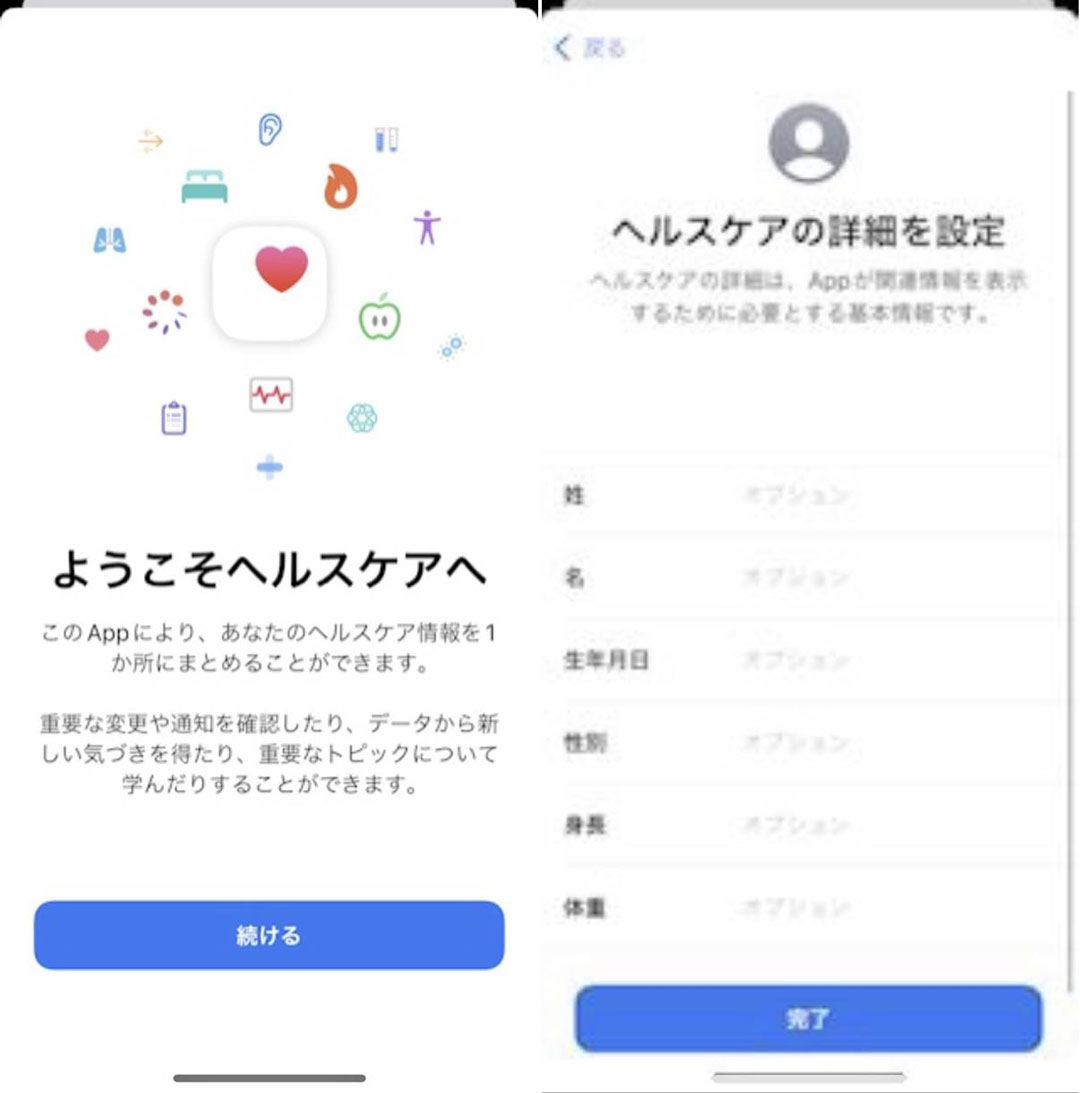
出典元:https://www.apollomaniacs.com/ipod/howto_touch_health_setup.htm
ヘルスケアを設定するついでに、メディカルIDも設定しておきましょう。メディカルIDとは、もし何かあった際に応急処置をしてくれる人や医者に血液型やアレルギーなどの情報を提示できる機能です。
1.ヘルスケアアプリの右上のユーザー名をタップします。
2.メディカルIDをタップします。
3.真ん中のはじめようをタップし、情報を入力していきます。
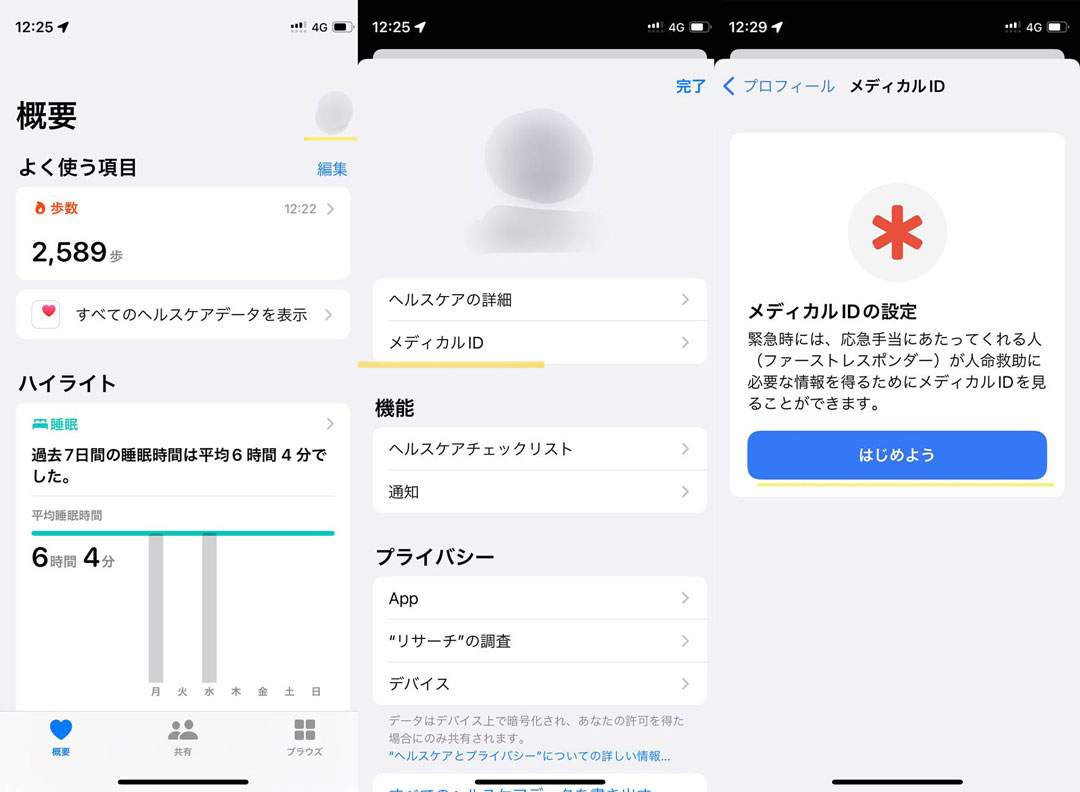
次にフィットネスの設定方法を紹介します。
1.設定アプリからプライバシーをタップします。
2.モーションとフィットネスをタップします。
3.フィットネストラッキングとヘルスケアアプリがオンになっているのを確認します。
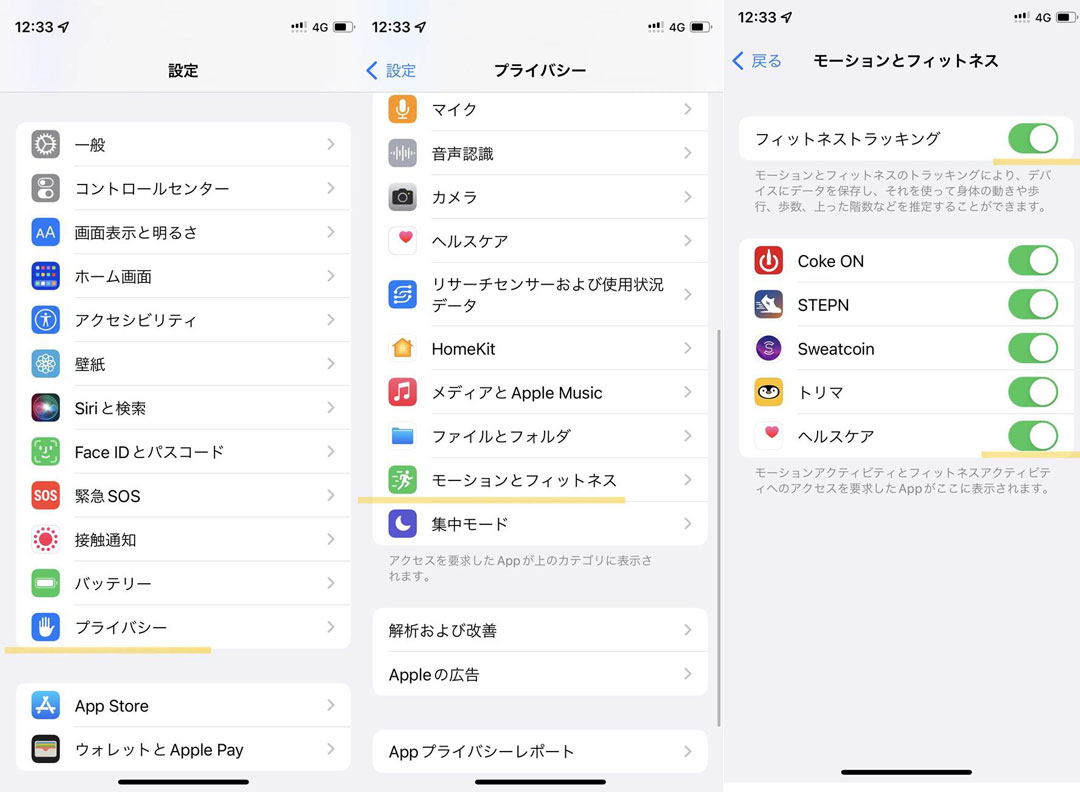
3つに絞って紹介していきます。特におすすめな方法であるDr.Fone-iPhone起動障害から修復をはじめに紹介します。簡単に確実に不具合を解決したい場合には、試してみてください。
「Dr.Fone-iPhone起動障害から修復」では、データ損失をせずにiPhoneなどのiOSデバイスの不具合を修復できる専門ソフトです。iPhoneを最新iOSにアップデートした時には、電池の減りが早くなったりWi-Fiに繋がりにくくなったりと不具合が発生しやすくなります。そのため、iOS16にアップデートした際にも不具合が発生する可能性はあります。
その場合でも、iOS不具合修復ソフトであるDr.Fone-iPhone起動障害から修復で修復することが可能です。ソフトの操作も画面の指示に従うだけの4ステップと、初めて使う人でも操作に困ることはありません。
また、アップデートの不具合以外にもリカバリーモードからのフリーズやリンゴループなどのiOS特有のさまざまなiOSシステムの不具合に対応しています。最新iOSに対応済みなだけでなくiPhone、iPadを含むiOS端末の全機種に対応しているためiPhoneでなくiPadのトラブルも解決できる点もおすすめな点です。
操作手順は、以下の手順を参考に進めていってみてください。
1.Dr.foneを起動して、メイン画面から「起動障害から修復」機能を選択します。
iPhoneをパソコンに繋ぎ、iOS修復を選択します。
2.まずはスタンダードモードをクリックします。
※スタンダードモードでは、データ損失しませんがアドバンスモードではデータ損失してしまいます。
そのため、まずはスタンダードモードから試すのがおすすめです。
3.修復用のファームウェアをダウンロードします。
自分が使用している機種、iOSバージョンで合っているかを確認してください。
次に下の開始ボタンをクリックします。
※違っている場合は変更できます。
4.ダウンロード後、いますぐ修復をクリックすると修復作業が始まります。
※解決できない場合はデータが消えてしまいますが、アドバンスモードを試してみてください。
・iPhone X、11、12、13 を再起動する方法
参照元:iPhone を再起動する - Apple サポート (日本)
1.サイドボタンといずれか片方の音量調節ボタンを同時に長押しし、電源オフスライダが表示されたら離します。
2.スライダをドラッグし、電源を切ります。
3.電源を再度入れます。
・iPhone SE (第 2 世代)、8、7、6 を再起動する方法
参照元:iPhone を再起動する - Apple サポート (日本)
1.サイドボタンを電源オフスライダが表示されるまで長押しします。
2.スライダをドラッグし、電源を切ります。
3.電源を再度入れます。
・iPhone SE (第 1 世代)、5 以前を再起動する方法
参照元:iPhone を再起動する - Apple サポート (日本)
1.トップボタンを電源オフスライダが表示されるまで長押しします。
2.スライダをドラッグし、電源を切ります。
3.電源を再度入れます。
1.iTunesを開き、iPhoneをパソコンに繋ぎます。
2.iPhoneのアイコンマークをクリックします。
3.左のタブから概要をクリックします。
4.iPhoneを復元を選択します。
5.工場出荷時の設定(初期化)してもよいか聞かれますので、再度復元を選択します。
健康管理を考えた時に、運動や体調管理をiPhoneでしたいと考えたりしますよね。そこで、健康志向の人におすすめの機能であるヘルスケアとフィットネスを活用しましょう。ヘルスケアでは、歩数や消費カロリーに加えて体重など健康に関することをアプリ1つで管理できます。また、フィットネスでは運動による消費カロリーを簡単に管理できるのでフィットネスも活用するのがおすすめです。
もし不具合が発生してしまった時には、Dr.Fone-iPhone起動障害から修復機能を使って不具合を簡単に解決しましょう。誰でも簡単にiOSの不具合を解決できるのでおすすめです。

iPhoneを不具合から復元する方法
藤原 弘子
編集長